- A+
ppt是一款非常好用的办公软件,很多用户都在问ppt表格单元格怎么实现凹凸效果?那么接下来就跟小编一起往下看看ppt表格单元格实现凹凸效果的方法吧。
方法步骤
1、打开PPT,建立空白演示文稿;
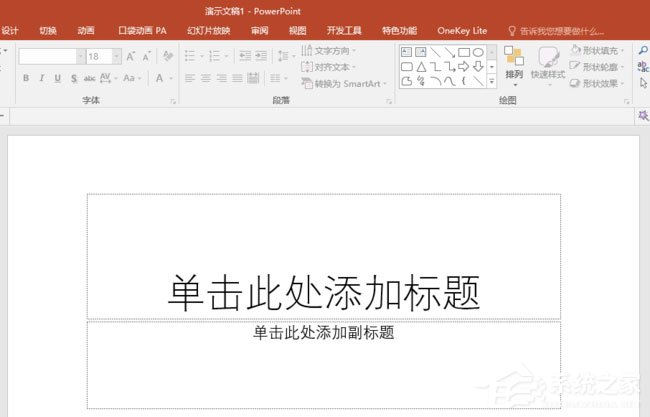
2、在幻灯片中插入一个数据表格;
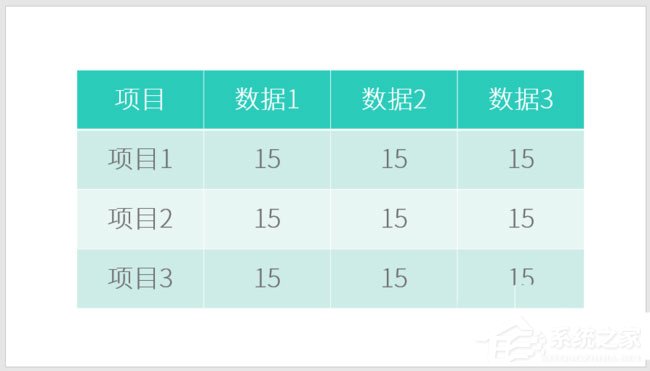
3、选中表格,点击【表格工具】—【设计】—【效果】—【单元格凹凸效果】;
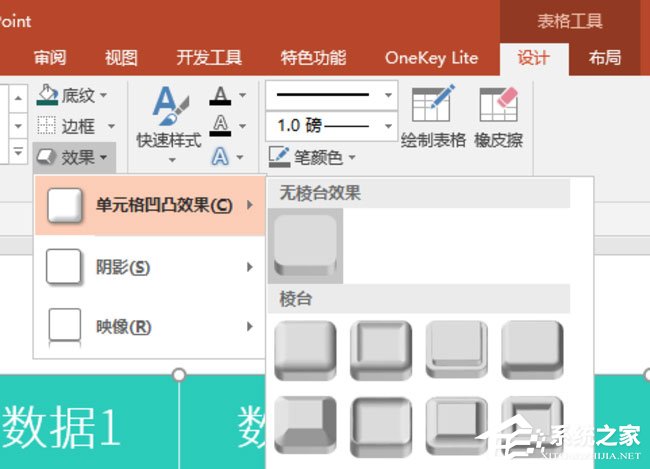
4、列表中列出了多种内置的单元格凹凸效果,点击其中一种,即可立即为表格的所有单元格添加立体凹凸效果;
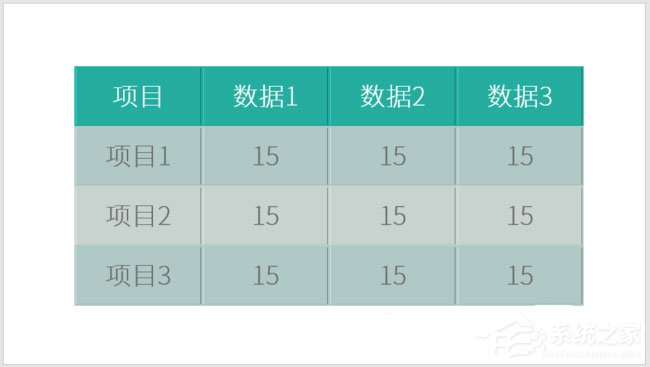
5、单元格立体凹凸效果不仅可以应用于全表格,也可以使用于其中的个别单元格。光标置于需要设置凹凸效果的单元格中,再点击一种凹凸效果;
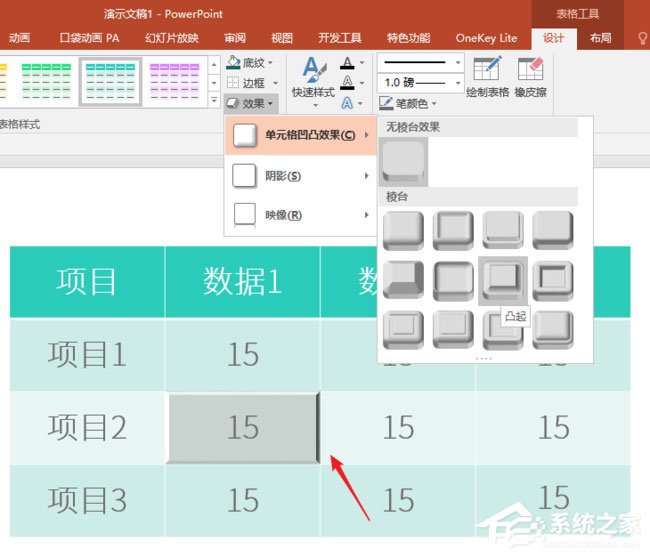
6、即可实现对个别单元格设置凹凸立体效果。这样可以起到对该单元格的数据进行强调的作用。
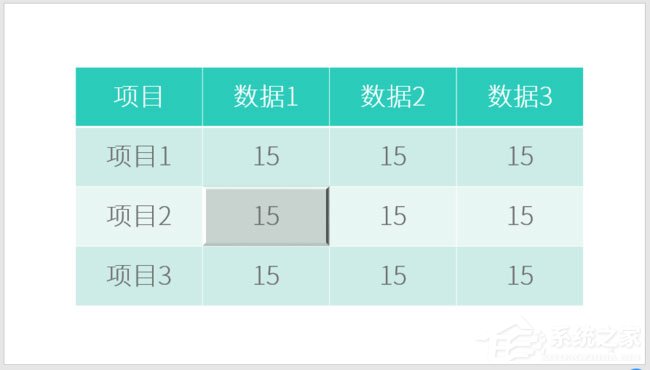
以上就是ppt表格单元格怎么实现凹凸效果的全部内容,按照以上的方法操作,你就能轻松的掌握ppt表格单元格实现凹凸效果的方法了。
希望本文对遇到此故障的朋友有所帮助,如有需要可以在下方留言,进行互动,或者留下您的联系方式,方便沟通交流。欢迎大家分享经典维修案例,软件使用教程技巧等,投稿邮箱:smailmeng2018@163.com.斯维智能科技@恩腾技术圈 WWW.RVIBO.COM.
- 扫一扫关注抖音
-

- 扫一扫关注我们
-



![[系统教程]Win11怎么开启单声道音频模式?](https://www.rvibo.com/wp-content/themes/begin/timthumb.php?src=https://www.rvibo.com/wp-content/uploads/2022/03/20220330013305-69.png&w=280&h=210&a=&zc=1)
![[系统教程]Windows 11错误Hypervisor如何修复?](https://www.rvibo.com/wp-content/themes/begin/timthumb.php?src=https://www.rvibo.com/wp-content/uploads/2022/03/20220330013301-64.png&w=280&h=210&a=&zc=1)
![[系统教程]Win11怎么创建高性能电源计划?](https://www.rvibo.com/wp-content/themes/begin/timthumb.php?src=https://www.rvibo.com/wp-content/uploads/2022/03/20220330013259-78.png&w=280&h=210&a=&zc=1)
![[系统教程]Win11如何通过指针修复错误引用?](https://www.rvibo.com/wp-content/themes/begin/timthumb.php?src=https://www.rvibo.com/wp-content/uploads/2022/03/20220330013253-71.jpg&w=280&h=210&a=&zc=1)

